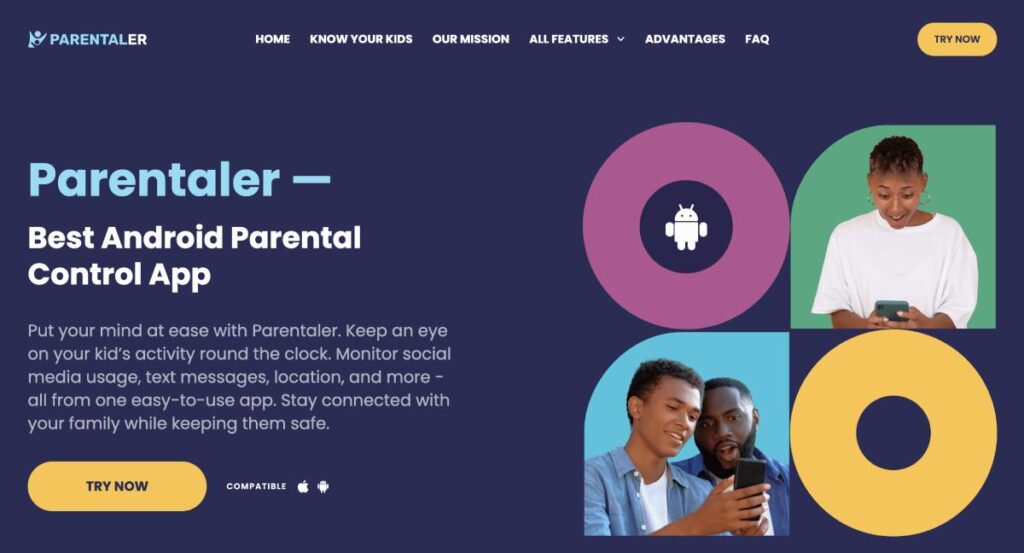Copiii, în special adolescenții, sunt necruțători în ceea ce privește obținerea unui telefon, care, în ciuda beneficiilor sale, îi expune și la conținut inadecvat și riscuri online. De aceea, să știți cum să configurați controlul parental pe Android este o necesitate.
Android reprezintă aproximativ 42% din toate smartphone-urile din SUA. și, din fericire, vine cu funcții încorporate pentru a vă ajuta să monitorizați și să restricționați utilizarea. În acest ghid, vom învăța cum să punem controlul parental pe o tabletă și un telefon Android. În plus, dacă sunteți în căutarea unei securități suplimentare, avem și o soluție avansată pentru dvs. la final.
Cum să adăugați controale parentale pe dispozitivele Android?
Android vă oferă câteva modalități diferite de a configura controlul parental, inclusiv restricții prin Google Play, Google Family Link, și chiar limite de utilizare a datelor. Iată cum să puneți controlul parental pe telefoanele Android pentru a menține lumea digitală a copilului dvs. sigură și adecvată.
Metoda 1: Activarea controlului parental prin Google Play
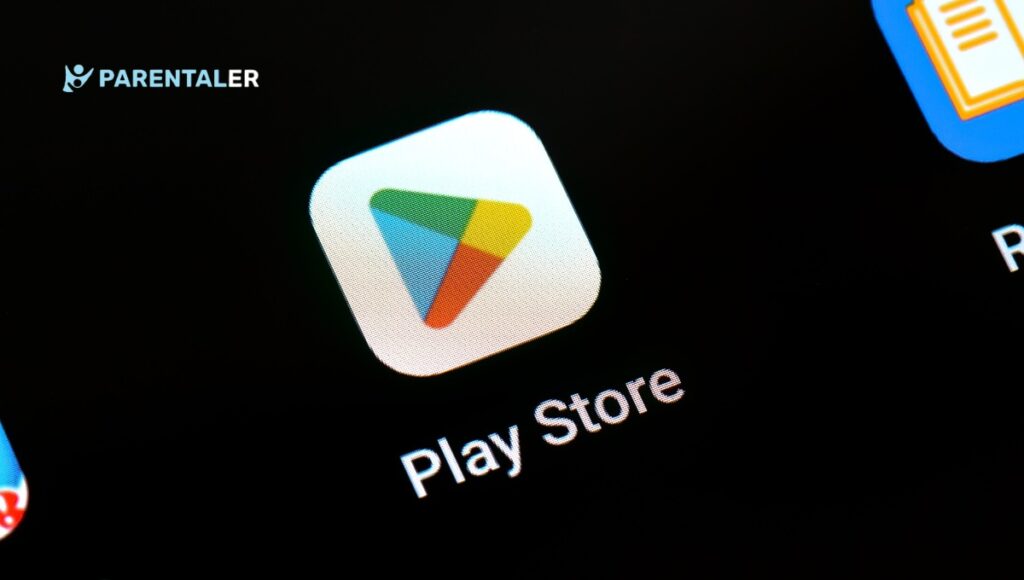
Google Play vă permite să restricționați accesul la aplicații, jocuri, filme și muzică care ar putea să nu fie potrivite pentru copilul dvs., toate controlate de un cod PIN pe care numai dvs. îl cunoașteți.
Cu toate acestea, această metodă filtrează în principal aplicațiile evidente cu semnal de alarmă și nu asigură monitorizarea completă a dispozitivului sau blocarea conținutului dăunător dincolo de Google Play.
Pași pentru configurarea controlului parental pe Google Play:
- Deschideți Magazinul Google Play pe dispozitivul copilului dvs.
- Atingeți pictograma profilului (un cerc mic în colțul din dreapta sus cu o imagine sau o inițială).
- Selectați Setări din meniu.
- Derulați în jos și atingeți Familia, apoi selectați Controale parentale.
- Activați controalele parentale - vi se va cere să configurați un cod PIN (asigurați-vă că este ceva ce copilul dvs. nu poate ghici!).
- Odată ce PIN-ul este setat, veți vedea opțiuni pentru restricționarea diferitelor tipuri de conținut.
- Începeți cu Aplicații și jocuri - veți putea alege categorii de vârstă precum 3+, 7+, 12+ și așa mai departe. Selectați nivelul adecvat pentru copilul dvs.
- Mergeți înapoi și atingeți Cărți - activați opțiunea de restricționare a cărților cu conținut sexual explicit.
- Repetați procesul pentru emisiunile TV, filme și muzică, aplicând restricții în funcție de ceea ce este potrivit pentru vârsta copilului dumneavoastră.
- Odată ce ați configurat totul, restricțiile se vor aplica automat dispozitivului copilului dvs.
Alegeți un cod PIN greu de ghicit! Dacă copilul îl află, poate dezactiva cu ușurință controlul parental pe telefonul Android.
Metoda 2: Gestionați controlul parental cu Google Family Link
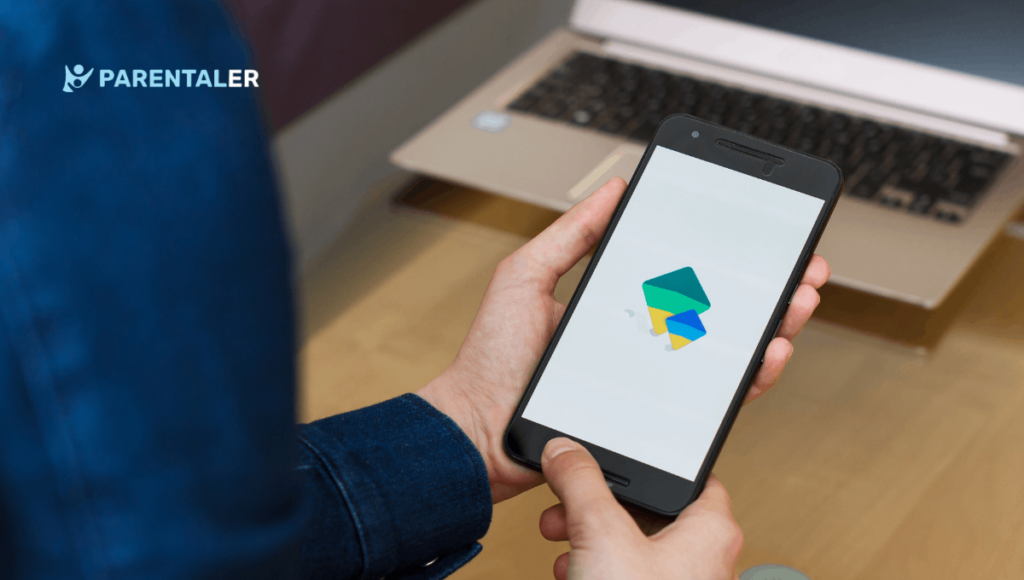
Dacă vă întrebați cum să adăugați controale parentale pe Android într-un mod care să ofere mai mult decât simple restricții ale aplicațiilor, Google Family Link este calea de urmat. Acesta vă permite să stabiliți limite de timp pe ecran, să aprobați sau să refuzați descărcarea de aplicații și chiar să urmăriți locația dispozitivelor conectate. De asemenea, puteți bloca de la distanță dispozitivul copilului dvs. la culcare, asigurându-vă că acesta pune telefonul jos atunci când trebuie.
O altă caracteristică remarcabilă a Family Link este "partajarea datelor privind activitatea aplicațiilor". Atunci când este activată, vă permite să vedeți cât timp petrece copilul dvs. pe diferite aplicații zilnic, săptămânal sau lunar. Este o opțiune excelentă dacă doriți să aflați cum să utilizați controlul parental pe Android dincolo de simpla filtrare a conținutului de bază.
Pași pentru configurarea Google Family Link:
- Descărcați aplicația Google Family Link pe telefonul Android al dumneavoastră (al părintelui).
- Deschideți aplicația și conectați-vă cu contul Google.
- Urmați instrucțiunile pentru a adăuga contul Google al copilului dvs. Dacă nu are unul, puteți crea unul în timpul configurării.
- Aplicația vă va solicita să configurați un cod de configurare Family Link - creați-l.
- Acum, instalați "Family Link for Children & Teens" pe dispozitivul copilului dvs.
- Autentificați-vă pe dispozitivul lor utilizând contul pe care l-ați asociat anterior și introduceți codul de configurare.
- Odată conectat, acum puteți gestiona și monitoriza telefonul copilului dvs. direct din aplicația Family Link.
Metoda 3: Setați o limită de date pentru a controla timpul petrecut în fața ecranului
Poate că nu trebuie să monitorizați activitatea online a copilului dvs., ci doar să limitați timpul petrecut în fața ecranului sau să reduceți numărul excesiv de jocuri și de derulări pe rețelele sociale. În acest caz, stabilirea unei limite de date este o modalitate simplă, dar eficientă de a-i controla utilizarea internetului. Odată ce ajung la limită, aplicațiile care necesită o conexiune la internet nu vor mai funcționa, forțându-i să ia o pauză.
Pași pentru a seta o limită de date pe un dispozitiv Android:
- Deschideți Setări pe telefonul Android al copilului dvs.
- Găsiți "Conexiuni" și atingeți-o.
- Mergeți la "Utilizare date", apoi atingeți "Ciclu de facturare și avertizare date".
- Comutați pe "Setare limită date".
- Imediat sub aceasta, atingeți din nou "Setare limită date" - veți vedea un mesaj care vă solicită să introduceți cantitatea de date pe care doriți să o permiteți.
- Introduceți limita de date (GB sau MB) - pentru referință, Instagram poate consuma 1 GB în doar o oră de navigare.
- De asemenea, puteți seta un "Avertisment de date", care va notifica dispozitivul atunci când se apropie de limită.
- Salvați setările și ați terminat.
Citește și: Cum să configurați controlul parental Snapchat
Când controalele parentale încorporate în telefonul Android nu sunt suficiente
Metodele pe care le-am acoperit - restricțiile Google Play, Family Link și limitele de date - sunt puncte de plecare excelente pentru controlul parental al telefoanelor Android. Dar să fim sinceri: copiii din ziua de azi sunt mult prea pricepuți la tehnologie. Mulți dintre ei știu exact cum să ocolească aceste restricții. Aceștia își pot reseta dispozitivele, crea conturi de invitat sau căuta prin setări pentru a dezactiva chiar controalele pe care le-ați pus în aplicare.
Limitele de date, de exemplu, sunt setate pe dispozitivul lor. Dacă copilul dvs. știe cum să se descurce cu setările telefonului, poate pur și simplu să dezactiveze sau să mărească limita. În mod similar, Google Family Link are restricții de vârstă - odată ce copilul atinge o anumită vârstă (13 ani în SUA), acesta poate alege să elimine controlul parental și să își administreze propriul dispozitiv.
Acesta este motivul pentru care, uneori, controalele parentale încorporate pur și simplu nu sunt suficiente. Dacă doriți mai multă supraveghere, o soluție avansată precum Parentaler ar putea fi o alegere mai bună.
Sfat bonus: Cum să puneți aplicația Parentaler Parental Control pe telefonul Android
Spre deosebire de caracteristicile încorporate în Android, Parentaler oferă urmărire în timp real, alerte și monitorizare silențioasă - caracteristici pe care aplicațiile gratuite pur și simplu nu le oferă. Cu Parentaler, puteți:
- Vedeți locația curentă a copilului dvs. și mișcările anterioare.
- Stabiliți limite virtuale și primiți alerte dacă părăsesc o zonă desemnată.
- Monitorizați site-urile web vizitate și blocați conținutul inadecvat.
- Restricționați descărcarea aplicațiilor, inclusiv a jocurilor care creează dependență și a rețelelor sociale.
- Țineți evidența apelurilor, mesajelor și interacțiunilor online.
- Capturați capturi de ecran ale activității la intervale regulate.
- Obțineți alerte pentru cuvinte cheie suspecte în chat-uri.
Instalarea Parentaler pe un dispozitiv Android
Parentaler funcționează prin instalarea aplicației de monitorizare pe telefonul copilului dvs., în timp ce dvs. accesați totul de la distanță prin intermediul unui tablou de bord bazat pe web. Iată cum să o configurați:
- Vizitați site-ul web al Parentaler și creați-vă un cont.
- Urmați instrucțiunile pentru a introduce detaliile copilului dvs. - vârsta, tipul de dispozitiv și preferințele de monitorizare.
- Introduceți adresa dvs. de e-mail pentru a vă crea contul.
- Alegeți un plan de abonament - planul standard acoperă un dispozitiv, în timp ce kitul de familie suportă până la trei dispozitive.
- După achiziționare, veți primi un link de descărcare prin e-mail. Urmați-l pentru a configura aplicația pe dispozitivul copilului dvs.
- Conectați-vă la tabloul de bord Parentaler de pe orice dispozitiv și începeți monitorizarea.
Este sigură utilizarea telefoanelor inteligente fără control parental?
Smartphone-urile fără control parental pot duce la stres mental și fizic pentru copii. Odată ce sunt pe internet fără monitorizare, aceștia se pot confrunta cu ușurință cu:
- Conținut nepotrivit care nu este adecvat vârstei.
- Cyberbullying și interacțiuni sociale dăunătoare.
- Prădători online care vizează utilizatorii tineri.
- Programe malware și înșelătorii care pot pune în pericol datele personale sau financiare ale acestora și ale dumneavoastră.
Chiar dacă evită aceste pericole, timpul excesiv petrecut pe ecran poate fi dăunător, ducând la dependență și afectându-le bunăstarea. De aceea, să știi cum să blochezi telefonul pentru copii nu este doar util, ci este esențial pentru siguranța lor.
Citește și: Controale parentale Spotify: Protejați-vă copiii de conținutul nepotrivit
ÎNTREBĂRI FRECVENTE
O aplicație de control parental vă permite să monitorizați și să gestionați de la distanță telefonul copilului dumneavoastră. Aceasta ajută la blocarea conținutului, limitarea timpului petrecut pe ecran și urmărirea activității pentru o experiență digitală mai sigură.
Configurați controlul parental în Google Play folosind clasificarea pe vârste sau utilizați Google Family Link pentru a aproba sau bloca descărcările. Pentru un control mai strict, aplicațiile terțe precum Parentaler permit blocarea directă a aplicațiilor.
Da, copiii pasionați de tehnologie pot ocoli controalele de bază. Pentru a preveni acest lucru, utilizați opțiuni avansate precum Parentaler, care rulează în modul invizibil, ceea ce îl face mai greu de manipulat.
Concluzie
Configurarea controlului parental pe dispozitivele Android este esențială pentru a vă proteja copilul de riscurile online. Puteți utiliza restricțiile Google Play, Google Family Link sau limitele de date pentru a gestiona timpul petrecut în fața ecranului și accesul la conținut.
Dar pentru un control complet și liniște sufletească, Parentaler este cea mai bună opțiune. Datorită funcțiilor sale complete de monitorizare și stealth, veți ști întotdeauna cum să restricționați aplicațiile pe Android - fără ca copiii dvs. să își dea seama.